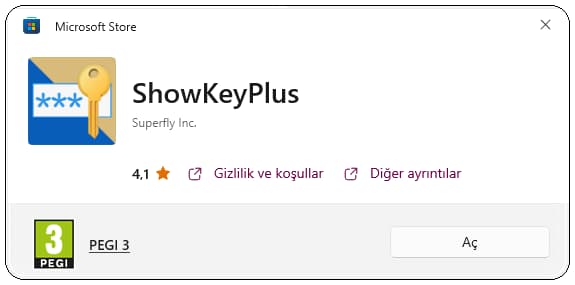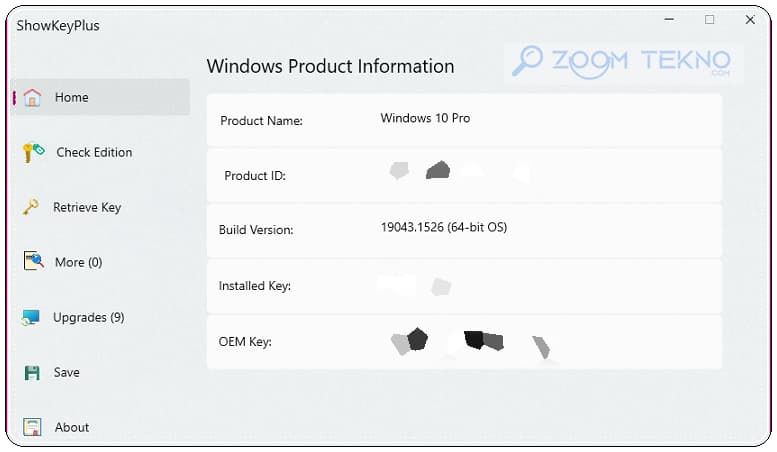Windows lisansınızın süresi yakında dolacak uyarısı yeni Windows sürümüne geçişlerde yada donanım değişikliklerinde ortaya çıkan bir sorundur.
Lisansın süresi dolmak üzereyken, 2 hafta öncesinden düzenli olarak bilgisayar ekranında şu mesajı görürsünüz; “Windows lisansınızın süresi yakında dolacak. Ayarlar’da Windows’u etkinleştirmeniz gerekir.“
Son kullanma tarihi geçtikten sonra, Windows her üç saatte bir otomatik olarak yeniden başlatılacak ve bu açma kapama esnasında varsa kaydedilmemiş tüm veriler kaybolacaktır.
Bu, siz Windows’un önyükleme yapmayacağı bir aşamaya gelmeden önce iki hafta boyunca devam edecektir.
Bilgisayarımda “Windows Lisansınızın Süresi Yakında Bitecek” Hatası Neden Görünüyor?
“Windows lisansınızın süresi yakında dolacak” hata mesajı birkaç faktöre bağlı olarak ortaya çıkabilir ve en yaygın olanları şunlardır:
- Windows lisansı geçersiz: Windows’un yetkisiz veya korsan bir sürümünü kullanmak, bu hata mesajıyla karşılaşmanızın en yaygın nedenlerinden biridir.
- Donanım değişiklikleri: Sisteminizdeki anakartı değiştirmek gibi donanım değişiklikleri yapmak da Windows’ta etkinleştirme hatalarına neden olabilir.
- Bağlantı sorunları: Bilgisayarınız, ağla ilgili sorunlar nedeniyle Anahtar Yönetim Hizmeti (KMS) sunucusuna bağlanamayabilir ve bu da etkinleştirme hatalarına neden olabilir.
- Bozuk Aktivasyon Belirteci dosyaları: Tokens.dat dosyası, Windows kurulumunuz için aktivasyon bilgilerini içerir. Bu dosya herhangi bir nedenle erişilemez hale gelirse, Windows’ta “Windows lisansınız yakında sona erecek” hatasıyla karşılaşabilirsiniz.
Windows Lisans Süresi Dolunca Ne Olur?
Windows lisans süresi dolduğunda ekranda sürekli olarak Windows lisansınızın süresi yakında dolacak uyarısı vermeye başlar.
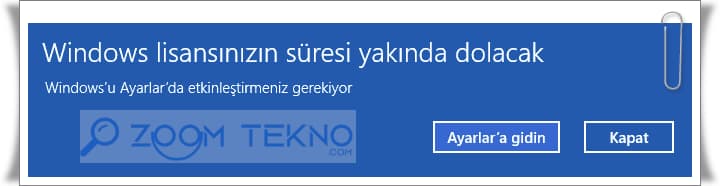
Windows’u kullanmaya devam edebilirsiniz ancak bazı kısıtlamalar karşınıza çıkmaya başlayacaktır. Örneğin: duvar kağıdını, vurgu renklerini, temaları, kilit ekranını değiştiremeyeceksiniz. Bunun yanında ekranın sağ alt köşesinde sürekli olarak Windows Etkinleştir uyarısı belirecektir.
Ek olarak, diğer bazı uygulamalar ve özellikler de kilitlenebilir, ancak önemli bir şey değildir. Genel sistem işlevselliği aynı kalacaktır.
Windows 10 ve 11’de “Windows Lisansınızın Süresi Yakında Dolacak” Hatası Nasıl Düzeltilir?
Windows lisansınızın süresi yakında dolacak uyarısını Windows ürün anahtarınızı girerek yada eğer dijital bir lisansa sahipseniz, dijital lisansınızı etkinleştirerek kolaylıkla çözebilirsiniz.
Lisans Anahtarı, bir yazılımın yasadışı ve kullanım bedelini ödemeksizin kullanmanın önüne geçmek için geliştirilmiş yöntemdir. Windows lisansları hakkında ayrıntılı bilgileri buradaki yazımızdan okuyabilirsiniz.
Ürün anahtarınızı tekrar girmeden önce bir kaç basit işlem yapmanız bu sorunu çözmenizi sağlayabilmektedir.
Windows Gezgini’ni Yeniden Başlatın
Windows Gezgini işlemiyle ilgili geçici sorunlar bazen bilgisayarınızda “Windows lisansınızın süresi yakında dolacak” hatasını tetikleyebilir. Önemli bir şey değilse, Windows Gezgini işlemini yeniden başlatarak düzeltebilmelisiniz.
SFC Taramasını Çalıştırın
Microsoft, bozuk veya zarar görmüş sistem dosyaları nedeniyle Windows lisansınızın kimliğini doğrulamakta sorun yaşıyor olabilir. Bu dosyaları onarmak için PC’nizde Sistem Dosyası Denetleyicisi (SFC) taramasını çalıştırmayı deneyebilirsiniz.
Kötü Amaçlı Yazılım Taraması
Windows etkinleştirme sorunlarına katkıda bulunan bir diğer potansiyel faktör, kötü amaçlı yazılım bulaşmasıdır. Bunu ele almak için, PowerShell veya Microsoft Defender kullanarak bilgisayarınızda kötü amaçlı yazılım taraması yapmayı deneyebilirsiniz.
Etkinleştirme sorun gidericisini çalıştırın
Hem Windows 10 hem de 11, yaygın sistem sorunlarını çözmek için çeşitli sorun gidericiler sunar. Bu durumda, PC’nizde “Windows lisansınız yakında sona erecek” hatasına neden olmuş olabilecek sorunları gidermek için Windows Etkinleştirme sorun gidericisinden yardım alabilirsiniz.
Etkinleştirme sorun gidericisini çalıştırmak için:
- Ayarlar uygulamasını açmak için Win + I tuşlarına basın.
- Sistem > Aktivasyon’a gidin.
- Sorun Giderici düğmesine tıklayın.
Ürün Anahtarı Kullanarak Windows’u Etkinleştirin!
Bu hatayı düzeltmek için yapabileceğiniz şey ürün anahtarınızı bulmak ve ardından Windows’u yeniden etkinleştirmeyi denemektir.
Windows ürün anahtarı, Windows’u etkinleştirmek için kullanılan 25 karakterlik bir koddur. Hali hazırda Ürün anahtarını bulmakta zorlanıyorsanız bunun için ShowKeyPlus isimli küçük bir uygulamayı kullanabilirsiniz.
- ShowKeyPlus uygulamasını buraya tıklayarak Microsoft Store’dan indirin ve ShowKeyPlus uygulamasını açın.
- Giriş sekmesindeki OEM anahtarını not edin.
Ürün anahtarını edindiğinize göre artık etkinleştirme safhasına geçebiliriz.
Ürün anahtarı kullanarak Windows lisans uyarısını kaldırmak için:
- Başlat menüsüne tıklayarak Ayarlar sayfasına girin.
- Windows 10’da Güncelleme ve Güvenlik > Etkinleştirme bölümüne, Windows 11’de Sistem sekmesinde Aktivasyon’a tıklayın.
- Ürün anahtarını değiştir linkine tıklayarak Windows ürün anahtarını girin.
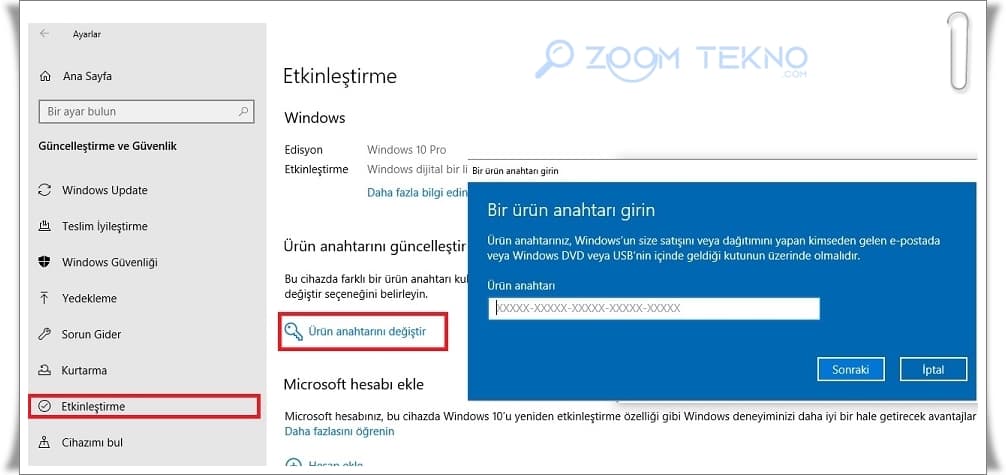
Dijital Lisans Kullanarak Windows Etkinleştirin!
Dijital lisans, Windows’da ürün anahtarı girmenizi gerektirmeyen bir etkinleştirme yöntemidir. Cihazınız için dijital lisansınız varsa bu cihazdaki Windows sürümünü ürün anahtarı girmeden etkinleştirebilirsiniz.
Dijital lisanslar donanımınızla ilişkilendirilir ve Microsoft hesabınıza bağlanır, böylece bilgisayarınızda hiçbir şey bulmanız gerekmez.
Dijital Lisans kullanarak Windows etkinleştirmek için:
- Windows kurulumunda Ürün anahtarım yok seçeneğini işaretleyin.
- Microsoft hesap bilgilerinizle giriş yaparak kurulumu tamamlayın.
Eğer herhangi bir donanım değişikliği yaptıysanız Windows dijital lisansı etkinleştirmek için:
- Başlat menüsüne tıklayarak Ayarlar sayfasına girin.
- Güncelleme ve Güvenlik > Etkinleştirme bölümüne girin.
- Sorun gider linkine tıklayın.
- Windows’u Etkinleştir yazısına tıklayın
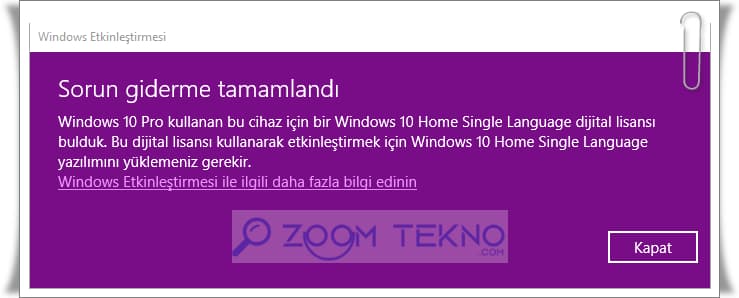
Hepsi bu kadar!
Komut İstemini Kullanarak Windows’u Etkinleştirme
Windows’u Ayarlar uygulaması aracılığıyla etkinleştiremiyorsanız, Komut İstemi aracılığıyla etkinleştirmeyi deneyebilirsiniz. Bunu yapmak için bilgisayarınızın internete bağlı olduğundan emin olun ve ardından şu adımları kullanın:
- Arama menüsüne erişmek için görev çubuğundaki büyütme simgesine tıklayın.
- Kutuya cmd yazın ve Yönetici olarak çalıştır’ı seçin.
- Kullanıcı Hesabı Denetimi (UAC) istemi göründüğünde Evet’i seçin.
- Konsola slmgr /ato yazın ve Enter’a basın.
Komut İstemi’nin ürün anahtarınızı doğrulamasını bekleyin. Başarılı olsun ya da olmasın, aktivasyon işleminin sonucunu onaylayan bir mesaj göreceksiniz. Aktivasyon başarılı ise bundan sonra “Windows lisansınız yakında sona erecek” hatasını görmemelisiniz.
Yukarıdaki düzeltmelerden biri, Windows bilgisayarınızdaki hata mesajını çözmenize yardımcı olacaktır. Ancak hiçbir şey işe yaramazsa son çare olarak Microsoft teknik desteğine ulaşmayı düşünebilirsiniz.
Sık Sorulan Sorular
Alınan bir Windows lisansı ömür boyu mudur?
Bir kez Windows lisansı satın almanız yeterlidir. Lisans sonsuza kadar sürecek ve tüm güvenlik sürüm ve yükseltmelerine ücretsiz olarak sahip olacaksınız.
Windows lisansının süresi dolarsa ne olur?
Windows derlemenizin süresi dolmadan yaklaşık 2 hafta önce, “Windows lisansınızı süresi yakında dolacak” gibi bazı mesajlar almaya başlayacaksınız. Windows’unuz son kullanma verilerine ulaştığında, bilgisayarınız yaklaşık her 3 saatte bir otomatik olarak yeniden başlatılacak ve bu esnada kaydedilmemiş veriler veya dosyalar silinecektir.Lisansın süresi dolduktan iki hafta sonra bilgisayarınız artık önyükleme yapmayacaktır.
Windows etkinleştirme bitiş tarihini nasıl kontrol ederim?
Çalıştır penceresini açın ve pencereye slmgr.vbs -xpr yazın. Yeni açılır pencerede son kullanma tarihini kontrol edin.